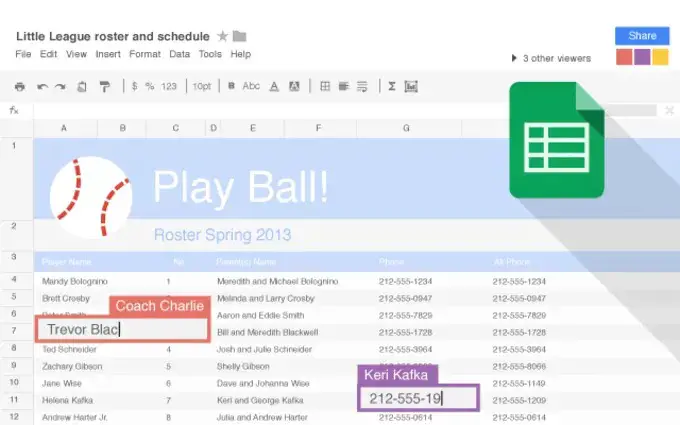Google 스프레드시트에서 셀을 병합하는 방법을 모르는 경우 이 가이드에서 도와드리겠습니다. 스프레드시트 프로그램이 필요할 때 최고의 솔루션 중 하나는 Google 스프레드시트입니다. 이러한 종류의 프로그램 사용에 대한 전문가가 아닌 경우 셀 병합에 대한 가이드가 필요할 수 있습니다. 계속 읽으세요!
Google 스프레드시트란 무엇입니까?
구글 스프레드시트를 모른다면 마이크로소프트 엑셀과 같은 스프레드시트 애플리케이션이라고 할 수 있다. 덕분에 우리는 모든 종류의 연산과 계산을 수행할 수 있습니다. 목록과 그래프를 만들고, 피벗 테이블을 만들고, 조건부 서식을 사용하고, 수식을 사용하는 등의 작업이 가능합니다.

100% 온라인 응용 프로그램이므로 Google 스프레드시트로 작업을 시작하려면 프로그램을 다운로드하거나 설치할 필요가 없습니다. 구글 계정만 있으면 됩니다.
Google 스프레드시트에서 셀을 병합하는 방법은 무엇입니까?
지침을 주의 깊게 따르면 쉬운 작업입니다. 따라서 시트에서 가장 먼저 할 일은 병합할 셀을 마우스로 표시하는 것입니다.
그런 다음 “셀 서식 / 병합”메뉴로 이동하여 수행중인이 작업에 대한 세 가지 옵션을 찾습니다. 첫 번째 옵션을 선택하면 가로 또는 세로로 모든 셀을 하나로 병합하는 “모두 병합”을 할 수 있습니다. 선택한 셀을 행으로 병합하는 “수평 병합”과 열로 병합하는 “수직 병합”도 찾을 수 있습니다.
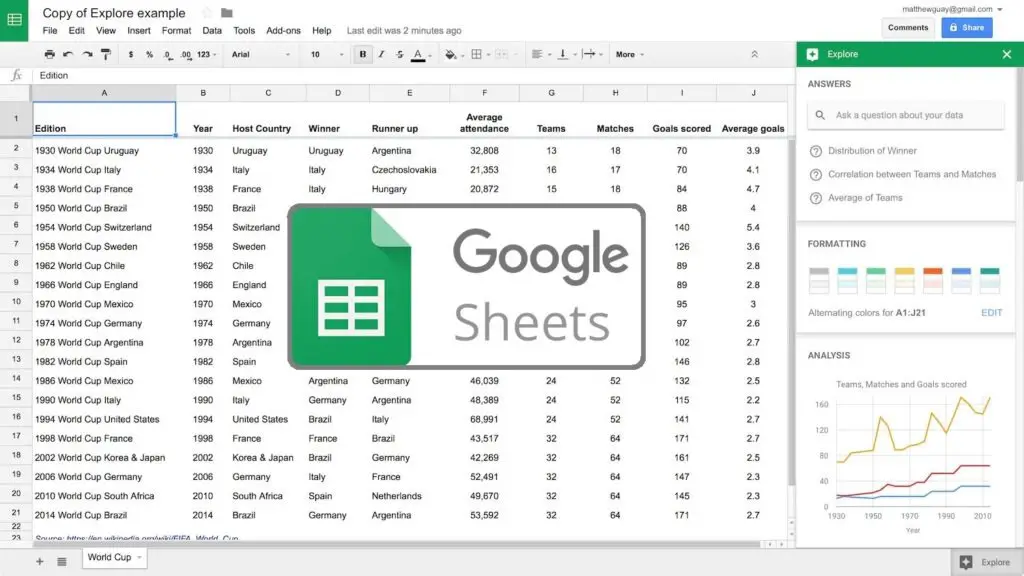
따라서 셀이 위치하는 방향에 따라 가로 또는 세로로 병합되지 않을 수 있습니다. 적절하거나 허용되는 옵션을 선택하면 병합하려는 셀에 데이터가 있으면 경고가 화면에 나타납니다. 셀이 병합된 후 맨 왼쪽에 있는 셀의 내용만 남아 있음을 알려줍니다.
다른 모든 셀의 내용은 이 과정에서 삭제되므로 “확인”을 클릭하여 계속 진행합니다. 따라서 프로세스가 완료되면 표시된 모든 셀이 수량에 따라 더 큰 셀로 병합됩니다. 또한 이 새 셀은 이전에 선택한 셀의 길이를 포함합니다.
모두 취소하려면 셀을 표시한 후 동일한 메뉴 옵션으로 이동하여 “분리”를 선택합니다. 또한 여기에서 셀과 관련된 또 다른 유사한 기능은 여러 행이나 열을 한 번에 삭제하거나 추가할 수 있다는 것입니다.